您可以建立能夠重複使用的主要視覺化。所發佈應用程式的使用者將可以存取主要視覺化,但是將不能修改它們。
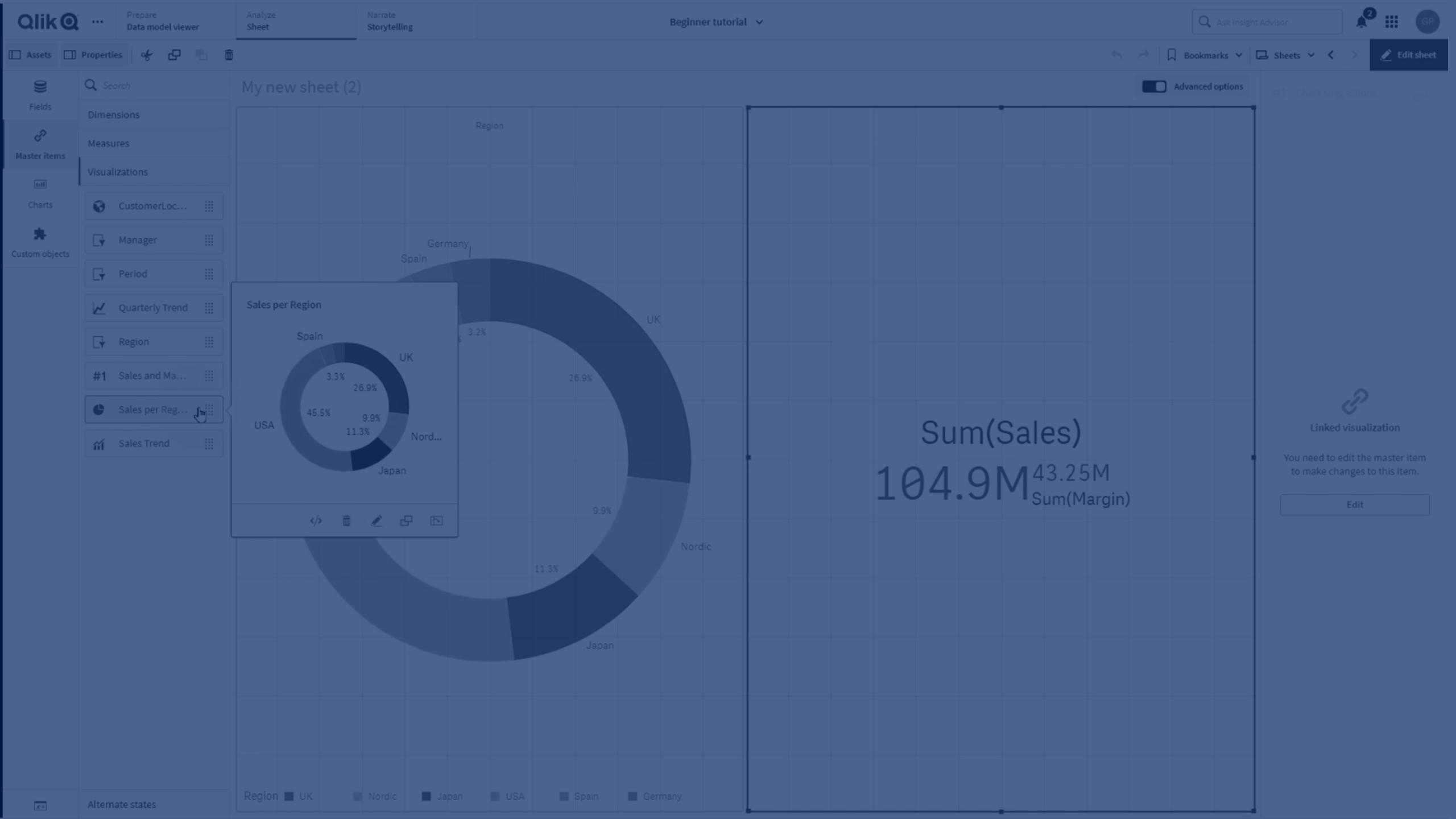
資訊備註處理未發佈的應用程式時,您只能建立主要視覺化。啟用圖表建議的視覺化無法成為主要視覺化。
請執行下列動作:
-
在編輯工作表時,按一下進階選項。
-
在進階檢視中,從工作表中拖曳一個視覺化到主項目中。
如果您已為視覺化指定標題,該標題將自動新增為主要視覺化的名稱。
- 新增名稱,或根據需要變更該名稱。
- 輸入視覺化的描述 (可選)。
- 新增標記 (選用)
- 按一下新增。
現在,視覺化已儲存至主項目標籤中。
提示備註您還可以透過在工作表上用滑鼠右鍵按一下並選取  新增至主項目,將視覺化新增至主項目中。
新增至主項目,將視覺化新增至主項目中。
考慮事項
主要視覺化是主項目的一種類型。使用主項目時,請考慮以下事項:
-
僅在編輯私人工作表時,才能檢視、編輯、建立和刪除主項目。您無法對公用或社群工作表中的主項目執行動作。
-
根據您的權限,您對主項目的存取權限可能會受到限制。例如,您可能可以檢視應用程式中的主項目,但無法建立、編輯或刪除。如需更多關於權限如何影響主項目動作的資訊,請參閱 使用主項目的權限。
-
您無法建立、編輯或刪除已發佈應用程式的主項目。請改為在來源應用程式中執行這些動作,然後將應用程式重新發佈至受管理空間。
權限
如需更多關於編輯主要視覺化所需權限的資訊,請參閱 使用主項目的權限。
